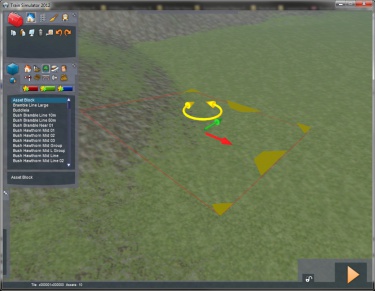
Schritt 1:
Öffnet im Editor das "Foilage" (dt. "Vegetation") Menü mit dem Baum Symbol, gleich der erste Eintrag sollte der Asset Block sein. Am Mauszeiger erscheint ein schwarzes Viereck, dies einfach irgendwo in die Landschaft setzen, danach einmal die rechte Maustaste drücken.
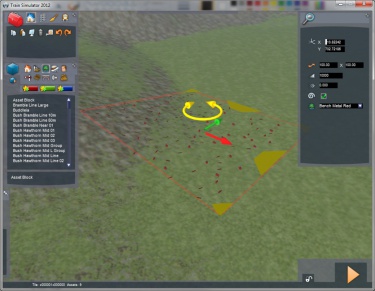 Schritt 2:
Schritt 2:
Klickt doppelt mit der linken Maustaste auf den gerade platzierten Block. In der Regel sollte der jetzt mit roten Bänken automatisch befüllt sein, da dies das erste Objekt aus der Liste ist. Geht mit der Maus an den rechten Bildschirmrand und klappt das Eigenschaftsfenster auf und pinnt es an.Im Eigenschaftsfenster gibt es folgende Optionen von oben nach unten:
- X / Y Koordinate: wo in der Spielwelt befindet sich das Objekt
- Größe in Metern (Standard 100 x 100): lässt sich durch Eingaben hier verändern, oder aber durch ziehen an den gelben Ecken am Objekt selber
- Dichte (Standard 1000): Wie viele einzelne Objekte sollen auf einer Fläche von 1000x1000 Metern platziert werden, sprich je größer die Zahl um so mehr Bänke/Bäume/... erscheinen innerhalb des Blocks.
- Größe (engl. "scale"): Mit einer Eingabe hier lässt sich die Größe der Objekte beeinflussen, so lassen sich hübsch verzerrte Mammutbäume platzieren, aber auch niedlich kleine Büsche daraus machen. Durch eine Eingabe hier werden alle Objekte im Block mit einer leicht zufälligen Größe im angegebenen Bereich platziert, einzelne Bäume sind also mal größer, mal kleiner als andere. Beim ausprobieren haben sich Werte von 0,5 bis 1,0 als praktisch erwiesen um einen "Wald" zu basteln.
- Rotation: Ist der Haken hier gesetzt werden die einzelnen Objekte innerhalb des Blocks zufällig ausgerichtet, wird der Haken entfernt stehen alle Objekte immer der Front in derselben Richtung.
- Und zuletzt schließlich die Auswahl welches Objekt denn letztlich im Block platziert werden soll. Hier werden alle Objekte aus dem Vegetations und "Clutter" (das Bank Symbol) Tab eingefügt.
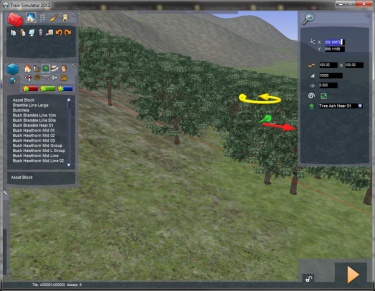 Schritt 3:
Schritt 3:
Die Größe des Blocks lässt sich genauso wie die der Wasserflächen durch ziehen an den gelben Ecken ändern, das schöne und neue ist: alle Objekte innerhalb des Blocks werden automatisch auf das Gelände gesetzt. Einen Wald auf einen Berg zu platzieren ist dadurch extrem simpel geworden und die Zeit der fliegenden Bäume sollte eigentlich vorbei sein.
Um einen echten Wald mit verschiedenen Baumarten zu platzieren können mehrere Asset Blöcke übereinander gelegt werden. Hierfür am besten einen auswählen und mit STRG+C kopieren und mit STRG+V wieder einfügen, den zweiten Block ein klein wenig versetzen und einen anderen Baum als Füllmaterial auswählen. Hierfür sollte allerdings die Dichte der Objekte in beiden Blöcken ebenfalls ein wenig unterschiedlich sein, das ergibt ein letztlich realistischeres Endergebnis. Beachtet hierbei bitte, dass die 3D Bäume wesentlich mehr Grafik Leistung voraussetzen als die "2D Pappaufsteller" Bäume. Für großflächige Bepflanzung immer letztere wählen!

